あなたがよだれを垂らすだろうiPhoneのための8つの最高のBluetoothキーボード

親指だけで入力するのが嫌いですか?タッチキーボードよりも優れているiPhone用のさまざまなBluetoothキーボードをチェックしてください。続きを読む。
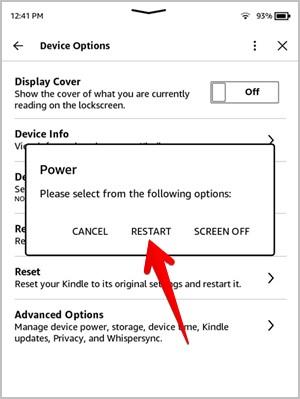
スマートフォンと同じように、Kindleデバイスは、ランダムにフリーズする、充電されない、ツリー画面で動かなくなる、充電後に電源が入らないなどの問題が発生する傾向があります。Kindleデバイスで同様の問題が発生している場合は、適切な場所にいます。 。これらの問題は簡単に修正できるため、Kindleを捨てる必要はありません。Kindleのフリーズの問題を解決するためのさまざまな方法を確認しましょう。
1.Kindleを再起動します
Kindleデバイスがフリーズして応答しない場合は、再起動する必要があります。これを行うには、デバイスの電源がオフになるまで、デバイスの電源ボタンを30〜40秒間押し続けます。同じボタンを4〜5秒間押し続けて、デバイスの電源を入れます。
一部のKindleデバイスでは、電源ボタンを押したままにするとメニューが表示されます。[再起動]をタップします。
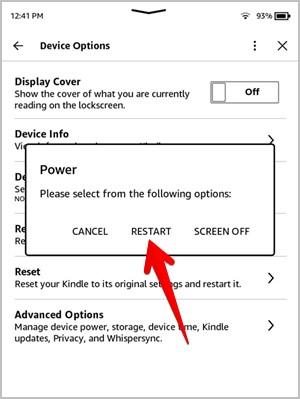
2.Kindleを充電する
Kindleデバイスの電源が入っていない場合は、バッテリー残量が少ない可能性があります。Kindleを少なくとも30分充電してください。次に、電源ボタンをしばらく押して電源を入れます。
または、最初に、上記のようにデバイスを再起動します。次に、Kindleを1時間充電します。充電器を取り外して、電源を入れてみてください。Kindleの充電中は、数時間の間に数回行う必要があるかもしれません。
3.ACアダプターを使用して充電します
Kindleの電池残量が極端に少なくなっている可能性があります。コンピュータを介して充電しても、充電に必要な電力は供給されません。コンピューターからではなく、アダプターを使用してKindleを充電してみてください。
4.ケーブルまたはアダプターを交換します
充電しても問題が解決しない場合は、Kindleの充電ケーブルまたはアダプターに問題がある可能性があります。別のUSBケーブルまたはアダプターを使用してKindleを充電してみてください。
5.充電ポートを確認します
KindleのポートでUSBケーブルを揺らしてみることもできます。Kindleの充電ポートに問題がある可能性があります。また、ポートに空気を吹き込んで、通常の充電動作を妨げる可能性のある不要な破片を取り除きます。
上級者向けのヒント: Kindleで充電の問題が発生している場合、多くのユーザーはKindleの明るさを現在のレベルとは異なるレベルに変更することを提案しています。
6.物理ボタンを使用する
Kindleデバイスに音量ボタン(Kindle Fireタブレット)がある場合は、Kindleの電源を入れている間、電源ボタンと音量小ボタンを同時に5〜10秒間押し続けてみてください。
ヒント:Kindleの本を無料または安価で入手するのに最適な場所を確認してください。
7.辛抱強く
これは実際には修正ではありませんが、Kindleがフリーズしたり、問題が発生しないように修正するために重要です。基本的に、上記の修正、特に再起動の修正は、最初の試行では機能しない可能性があります。このプロセスには6〜8回の試行が必要になる場合があります。Kindleがオンになるまで、辛抱強く数時間試してみる必要があります。
8.Kindleを工場出荷時にリセット
Kindleがフリーズしたり、スムーズに電源が入らないことで悪名高い場合は、Kindleを使用できるようになったらすぐにリセットする必要があります。これを行うには、Kindle設定を開き、[デバイスオプション]に移動します。[リセット]をタップします。
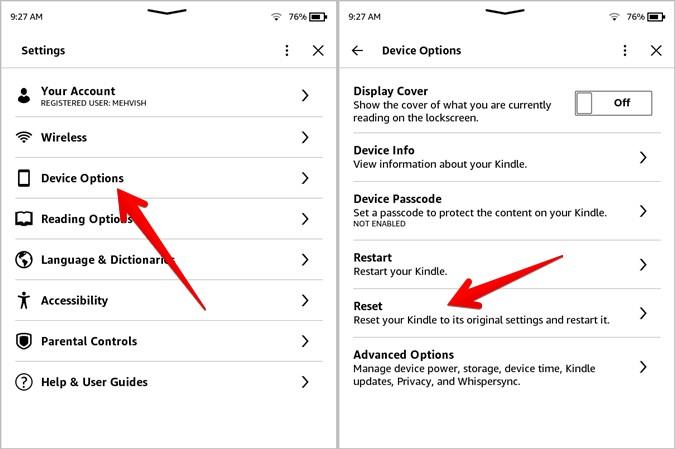
Kindleで遊ぶ
Kindleの電源がオンになったら、Kindleの最高のヒントとコツを読んでプロのように使用してください。AndroidからKindleに記事を送信したり、 Kindleのハイライトをエクスポートしたりできることをご存知ですか。Kindleにうんざりしている場合は、Kindleの最良の代替品をチェックしてください。
親指だけで入力するのが嫌いですか?タッチキーボードよりも優れているiPhone用のさまざまなBluetoothキーボードをチェックしてください。続きを読む。
自宅での経験から仕事を向上させたいですか?人間工学に基づいた快適さを向上させるために、これらの機能が豊富で安価なラップトップスタンドをチェックしてください。
カスタムDNSを使用することには、ISPから提供されたものよりも多くの利点があります。ここでは、いくつかの簡単な手順でPS5DNS設定を変更する方法を説明します。
Echoデバイスにはネイティブの呼び出しがあります。しかし、ほとんどの連絡先にEchoデバイスまたはAlexaアプリがない場合はどうなりますか?ありがたいことに、EchoShowsはSkype通話もサポートしています。
Fitbit Versaの時計が充電されていないか、黒い画面で動かなくなっていませんか?FitbitVersaがオンにならない問題を修正する方法を学びます。
心拍数センサーは、スマートウェアラブルのバッテリーを大量に消費します。Galaxy Watch、Apple Watch、MiBandで自動心拍数モニターを無効にします。
最高のAppleAirTagアクセサリをお探しですか?これは、ほとんど何にでも取り付けることができるAirTag用のいくつかのクールなアクセサリのリストです。
Windows、MacOS、Android、またはiOSデバイスに搭載されているコアの数がわかりませんか?調べる方法はいくつかあります。
MacBook Proの画面に横線が表示されていますか?ここでは、問題のトラブルシューティングと解決策を見つけるためのステップバイステップガイドを示します。
WH1000-XM3とWH1000-XM4の間で混乱している場合は、ここに私の完全なレビューとその質問への回答があります。






